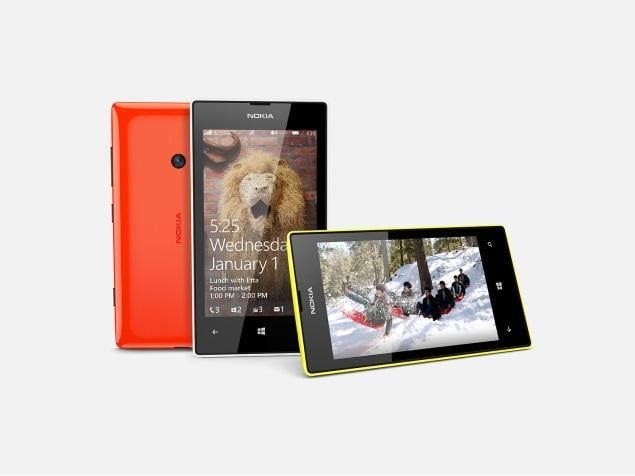Kuinka asentaa VPN Androidissa turvallisuutemme vuoksi
Saatat hyvinkin jo käyttää VPN: ää kotitietokoneellasi. Mutta ehkä olet päättänyt, että haluat suojata myös Android-puhelintasi. Tai ehkä sinulla on Android-tabletti, jonka aiot ottaa mukaan matkustamiseen. Ja haluat varmistaa, onko sen käyttö turvallista tuntemattomissa Wi-Fi-verkoissa. Tässä artikkelissa näytämme sinulle kuinka VPN: n asentaminen Androidille turvallisuutemme vuoksi. Hankitaan se!
nörtit ja noobs-koodi
Joka tapauksessa kannattaa sijoittaa yksityisyyteen ja turvallisuuteen. Valitse virtuaalinen yksityinen verkko kaikkien laitteidesi suojaamiseksi. Se sisältää puhelimet ja tabletit. Tänään opastamme sinut VPN: n määrittämiseen Androidiin käyttämällä esimerkkeinä erinomaisia ExpressVPN- ja IPVanish-palveluntarjoajia.
Ennen kuin pääsemme asennusohjeisiin, tarkastellaan joitain syitä, miksi haluat ehkä käyttää VPN: ää:
Käytä VPN | Määritä VPN Androidissa
- Parempi turvallisuus. Aina kun käytät Android-laitettasi muodostaaksesi yhteyden julkiseen Wi-Fi-verkkoon, kuten kahviloissa tai lentokentillä. Laitteesi saattaa olla altis hakkereille. Tämä johtuu siitä, että muut ihmiset, jotka muodostavat yhteyden samaan verkkoon kuin sinä, saattavat pystyä käyttämään Internetissä lähettämiäsi tietoja. Se voi sisältää sähköpostiosoitteesi, salasanasi tai luottokorttitietosi. VPN pitää sinut turvassa salaamalla kaikki tiedot, jotka laitteesi lähettää Internetin kautta, jolloin muiden on mahdotonta nähdä niitä.
- Säilytä yksityisyytesi . Kun käytät suojaamatonta Internet-yhteyttä kotona, Internet-palveluntarjoajasi voi seurata ja tallentaa Internet-aktiviteettisi jokaisen vaiheen. Jos haluat pitää aktiviteettisi yksityisenä, varsinkin jos aiot suoratoistaa tai ladata sisältöä laittomasti. Sitten tarvitset VPN: n. Liikenteen salaus estää Internet-palveluntarjoajaasi tai ketään muuta ryömimästä Internet-käyttöäsi.
- Vältä alueellisia rajoituksia . Suurin osa sivustoista, erityisesti videoiden suoratoistosivustot, sallii pääsyn vain tietyiltä maantieteellisiltä alueilta. Olet huomannut tämän, jos sinulla on Netflix tilin ja yritä käyttää sivustoa matkoillasi. Valittavissa olevat videot poikkeavat kotimaasta, kun olet poissa maasta. VPN: n avulla voit kiertää alueellisia lukkoja muodostamalla yhteyden palvelimeen valitsemassasi maassa. Siksi näyttää siltä, että selaat mistä tahansa.
Näet kuinka hyödyllinen VPN on Android-laitteellesi. Joten nyt siirrymme VPN: ien asentamiseen.
ExpressVPN | Määritä VPN Androidissa
Suosituin VPN-palvelumme kaikille käyttäjille täällä AddictiveTipsissä on ExpressVPN. Siinä on huippuluokan turvallisuus, vahvalla 256-bittisellä AES-salauksella (jota on melkein mahdotonta murtaa). Ja kirjaamattomuuskäytäntö, joten voit olla varma, että yritys ei koskaan pidä kirjaa Internetin käytöstä. Saatavilla olevien palvelinten verkosto on valtava, ja sillä on yli 3000 palvelinta 160 eri paikassa 94 maassa. Joten sinulla ei ole ongelmaa löytää palvelinta mistä tahansa tarvitset.
miten katsella ystävän toimintaa Steamissä
Asenna ExpressVPN-sovellus Androidille | Määritä VPN Androidissa
- Käynnistä Android-laite ja avaa sovelluksen laatikko
- Valitse Google Play Kauppa
- Käytä yläreunassa olevaa hakupalkkia etsiäksesi ExpressVPN
- Etsi kutsuttu sovellus Express VPN - Paras Android VPN . Siinä on punainen logo, joka on muotoinen kuin V
- Napsauta iso vihreä Asentaa -painiketta
- Näet ruudun, joka kertoo sovelluksen tarvitsemat käyttöoikeudet. Sinun on annettava sille lupa hallita: 1) Sovelluksen sisäiset ostot ja kaksi) Wi-Fi-yhteyden tiedot. Napsauta vihreää painiketta Hyväksyä
- Sovelluksen lataaminen alkaa. Voit seurata edistymistä edistymispalkin avulla. Kun tiedosto on ladattu. Näet tekstin ruudulla
- Kun asennus on valmis, näet ilmoituspalkissa olevan kolmiossa kuvakkeen, jossa on valintamerkki. Voit nyt valita vihreän painikkeen, joka sanoo Avata näytöllä
- Tämä avaa ExpressVPN-sovelluksen ensimmäistä kertaa
Määritä ExpressVPN-sovellus Androidille Määritä VPN Androidissa
- Aloitusnäytössä näet vaihtoehdot joko Ilmainen kokeilu tai Kirjaudu sisään tilisi kanssa. Oletetaan, että sinulla on jo tili, joten sinun pitäisi valita Kirjaudu sisään
- Näyttöön tulee kirjautumisnäyttö. Täältä löydät ExpressVPN-tilitiedot. Syötä sähköpostiosoite ja Salasana. Sen valitsit, kun kirjauduit ExpressVPN: ään
- Napsauta nyt Kirjaudu sisään
- Näet ruudun, jossa lukee Aktivoidaan ... odota hetki ja tilarivi. Odota hetki, kun sovellus latautuu
- Kun tämä on tehty, näet ohjatun toiminnon, joka auttaa sinua VPN: n määrittämisessä. Ensimmäisessä näytössä lukee VPN: n määrittäminen ja sinun tarvitsee vain napauttaa OK aloittaa
- Näet Android-ponnahdusikkunan, joka ilmoittaa sinulle Yhteyspyyntö . Se kertoo sinulle, että ExpressVPN-palvelu haluaa perustaa VPN-yhteyden, jonka avulla se voi seurata verkkoliikennettä ja hyväksyä vain, jos luotat lähteeseen. Haluamme muodostaa VPN-yhteyden ja luotamme tähän lähteeseen, joten napsautamme OK
- Nyt näet kaatumisraporttien ruudun nimeltä Auta parantamaan ExpressVPN: ää ja selitetään mahdollisuus jakaa kaatumisraportit, nopeustestit ja onnistuneet VPN-yhteydet ExpressVPN: n kanssa. Vaikka nämä raportit eivät sisällä mitään henkilötietoja, mielestämme on parasta olla lähettämättä niitä, jotta mobiilidataa ei käytetä. Klikkaa Älä salli ei lähetä kaatumisraportteja tai jatka Sallia suostua lähettämään ne
- Nyt asennus on valmis ja näet ExpressVPN-sovelluksen aloitussivun
ExpressVPN-sovelluksen käyttö Androidille | Määritä VPN Androidissa
- Kun avaat ExpressVPN-sovelluksen ensimmäisen kerran, näet suuren pyöreän harmaan painikkeen kuvakkeen. Sinun tarvitsee vain tehdä napauta painiketta ja sovellus alkaa yhdistää sinut VPN-palvelimeen
- Näet tekstin, joka sanoo .. ja sinulla on mahdollisuus peruuttaa, jos se kestää liian kauan. Se kestää kuitenkin yleensä vain sekunnin, niin näet tekstin sanovan VPN on päällä ja painikkeella on vihreä tausta
- VPN-yhteys on nyt päällä ja pitää sinut turvassa . Nyt voit poistua ExpressVPN-sovelluksesta ja avata minkä tahansa muun sovelluksen, kuten verkkoselaimen.
- Jos käytät toista sovellusta ja haluat tarkistaa VPN: n tilan, voit pyyhkäistä näytön yläreunasta avataksesi asetukset ja ilmoitusalueen. Näet a V-symboli mikä tarkoittaa, että ExpressVPN on käynnissä. Ja ilmoituksessa näet yksityiskohdat palvelimesta, johon olet yhteydessä. Sekä vaihtoehto Katkaista jos haluat katkaista yhteyden VPN-verkkoon nopeasti avaamatta ExpressVPN-sovellusta uudelleen
- Kun muodostat yhteyden ExpressVPN: ään, olet oletusarvoisesti yhteydessä älykkään sijainnin ominaisuuteen, joka löytää lähelläsi olevan palvelimen maksiminopeuksille. Jos kuitenkin haluat muodostaa yhteyden palvelimeen tietyssä paikassa - esimerkiksi sanoa, haluat muodostaa yhteyden palvelimeen Isossa-Britanniassa, jotta voit katsella BBC iPlayeria, ja avaa sitten ExpressVPN-sovellus. Ison yhteyden painikkeen oikealla puolella on pienempi pyöreä painike, joka sanoo VALITSE SIJAINTI . Napsauta tätä
Seuraavat vaiheet VPN: n määrittämiseen Androidissa
- Nyt näet neljä tärkeää vaihtoehtoa. Yläreunassa on hakupalkki, jossa voit kirjoittaa kaupungin tai maan nimen etsiäksesi palvelinta nopeasti tästä sijainnista. Alla on kolme vaihtoehtoa tietojen lajittelemiseksi: Suositus, Kaikki ja Viimeaikaiset . Suositellaan listaa hyödyllisesti noin 10 yleisimmin käytettyä ja nopeinta maata, joihin voit muodostaa yhteyden, ja kunkin maan lippu auttaa sinua löytämään sen nopeasti.
- Jos olet hämmentynyt, sovelluksessa on Kuinka voin valita oikean VPN-sijainnin? UKK-osio, jossa on kaikki tarvitsemasi tiedot
- Kun olet valinnut palvelimen, johon haluat muodostaa yhteyden, napauta sitä ja sinut yhdistetään uuteen sijaintiin
- Kun katkaiset yhteyden palvelimeen ja muodostat yhteyden toiseen, muista, että muutaman sekunnin kuluessa internetyhteytesi ei ole suojattu. Sovellus näyttää sinulle muistutuksen tästä, jonka voit kuitata ja tarkistaa Älä näytä uudelleen ruutua, jotta et näe sitä uudelleen
- Jos palvelimillesi käytetään usein sijaintia, voit lisätä sen suosikkeihisi napsauttamalla maan nimen oikealla puolella olevaa tähtiä, joka muuttuu punaiseksi. Voit tarkastella suosikkiluetteloa Viimeaikaiset välilehti
- Nyt VPN on päällä ja voit käyttää Internetiä turvallisesti
IPVanish | Määritä VPN Androidissa
Tässä on toinen VPN-palveluntarjoaja, jota me kunnioitamme paljon, on IPVanish. Heillä on maine yhteydensa salamannopeasta nopeudesta. Joten jos olet parhaimman VPN: n jälkeen, sinun on ehdottomasti tarkistettava. Heidän palvelinverkkonsa on huomattava, sillä yli 1300 palvelinta 60 eri maassa ympäri maailmaa antaa sinulle paljon vaihtoehtoja. Suojaus on myös vahva, ja siinä on 256-bittinen salaus, joka pitää tietosi turvassa, sekä tiukka kirjautumisen estävä käytäntö yksityisyyden suojaamiseksi.
Asenna IPVanish-sovellus Androidille | Määritä VPN Androidissa
- Avaa Google Play Kauppa
- Käytä yläreunassa olevaa hakupalkkia etsiäksesi IPVanish
- Etsi kohde IPVanish VPN . Siinä on musta ja vihreä logo, jossa on P
- Napsauta iso vihreä Asentaa -painiketta
- Näet ruudun, joka kertoo sovelluksen tarvitsemat käyttöoikeudet. Sinun on annettava sille lupa hallita Wi-Fi-yhteystietojasi napsauttamalla vihreää painiketta Hyväksyä
- Sovelluksen lataaminen alkaa ja asennus alkaa
- Kun asennus on valmis, näet ilmoituspalkissa kuvakkeen. Napsauta vihreää painiketta kaupassa, jossa lukee Avata
- Tämä avaa IPVanish-sovelluksen
Määritä ja käytä IPVanish-sovellusta Androidille | Asenna VPN Androidille
- Kun avaat sovelluksen ensimmäisen kerran, näet kirjautumisnäytön. Syötä sinun käyttäjänimi ja sinun Salasana ja napsauta sitten Kirjaudu sisään
- Jos käytät sovellusta ensimmäistä kertaa, näet opetusohjelman. Klikkaus Aloita opetusohjelma nähdäksesi läpikäynnin tai Ohita jos jo osaat käyttää ohjelmistoa
- Opetusohjelma näyttää sovelluksen tärkeimmät ominaisuudet ja kuinka sitä käytetään. Suosittelemme, että käyttäjät käyttävät sitä ensimmäisen kerran
- Kun opetusohjelma on valmis tai ohitettu. Se vie sinut IPVanishin aloitusnäyttöön. Näytön alaosassa näet Pikayhteyden asetukset
- Klikkaa Maalaiskaupunki, tai Palvelin valitaksesi palvelimen, johon muodostat nopean yhteyden, kun kirjaudut sisään. Nyt voit painaa Kytkeä ja sinut yhdistetään VPN: ään
- Näet Android-järjestelmän, joka varoittaa sinua siitä, että VPN seuraa verkkoliikennettäsi napsauttamalla OK
- Nyt näet kaavion VPN-toiminnastasi ja alaosassa oleva painike muuttuu punaiseksi ja sanoo nyt Katkaista . Tämä tarkoittaa, että VPN on käynnissä.
Sitten
- Voit muodostaa yhteyden palvelimeen eri maassa napsauttamalla vasemmassa yläkulmassa olevaa kolmea vaakasuoraa harmaata viivaa avataksesi valikon ja siirtymällä sitten Palvelin . Tämä avaa luettelon käytettävissä olevista palvelimista, joita voit hakea tai suodattaa käyttämällä lasia. Ja suodatinkuvakkeet näytön oikeassa yläkulmassa. Napsauta minkä tahansa palvelimen nimeä muodostaaksesi yhteyden siihen
- Jos haluat muuttaa asetuksia siten, että olet yhteydessä automaattisesti VPN-verkkoon, kun käynnistät IPVanish-sovelluksen, avaa valikko ja siirry Asetukset. Katso sitten yleinen Oletusasetus on Älä muodosta yhteyttä automaattisesti. Sen sijaan voit valita jonkin seuraavista ruuduista: Yhdistä viimeksi yhdistettyyn palvelimeen, muodosta yhteys nopeimpaan palvelimeen tai Yhdistä maan nopeimpaan palvelimeen
- VPN-verkkosi pitää nyt sinut turvassa, kun käytät Internetiä Android-laitteellasi
Varo ilmaisia VPN-verkkoja | Määritä VPN Androidissa
Olet ehkä kuullut ilmaisista VPN-palveluista, jotka ovat saatavilla Android-kaupassa. Ja houkuttele kokeilemaan yhtä niistä maksetun VPN-palvelun sijaan. Suosittelemme kuitenkin voimakkaasti sitä. Jos VPN-palveluntarjoaja ei ansaitse rahaa asiakasliittymistä, heidän on ansaittava rahaa muualla. Monet ilmaiset VPN-verkot harjoittavat varjoisia käytäntöjä, kuten myyvät tietoja käyttäjistään tai pistävät ylimääräisiä mainoksia selaimiin.
Ongelma on erityisen selkeä Android VPN -verkkojen tapauksessa. Itse asiassa tämän vuoden alussa julkaistu tutkimus osoitti, kuinka järkyttävän huono monet VPN: t Android-kaupassa olivat. Noin 16% sovelluksista havaitsemme injektoivan koodia käyttäjien verkkoliikenteeseen, 84% sovelluksista vuotaa liikennettä. Kuten DNS-tiedot, jotka heikensivät heidän turvallisuuttaan. Ja kiusallinen 18% sovelluksista ei vain salannut liikennettä. He eivät tehneet mitään!
Johtopäätös
Selvä, se oli kaikki ihmiset! Toivottavasti pidät tästä VPN: n asennus -apuohjelmasta Androidissa ja pidät siitä hyödyllisenä. Myös, jos sinulla on vielä kysyttävää tästä artikkelista. Kerro sitten meille alla olevasta kommenttiosasta. Palaamme pian sinuun,
kuinka vaihtaa tekstin väriä ristiriidassa
Hyvää päivän jatkoa!
Katso myös: Kuinka ladata sovelluksia Android-sivulataussovellusten opetusohjelmiin